- Feuchtes Filament: Vermeidung, Symptome & Trocknung - Juli 18, 2024
- Sovol SV08 – Beste PrusaSlicer Einstellungen & Profil - Juni 26, 2024
- Sovol SV08 – Beste Orca Slicer Einstellungen & Profil - Juni 26, 2024
Achtung: Links mit * sind Affiliate-Links. Ich verdiene etwas an qualifizierten Einkäufen, wenn du dich entscheidest, über diese Links einen Kauf zu tätigen – ohne zusätzliche Kosten für dich!
Der erste Druck mit dem Creality CR-6 SE ist dank der ausgereiften Qualität ohne Probleme und schnell gestartet. Der 3D Drucker wird schon teilweise vormontiert geliefert und es benötigt nur noch wenige Schrauben und Minuten, um den 3D Drucker fertig zusammenzubauen. Dank der Selbstnivellierung ist auch dieser Vorgang schnell erledigt.
Der CR-6 SE ist vollgepackt mit Upgrades, die eine reibungslose und angenehme Bedienung ermöglichen und qualitativ hochwertige Druckergebnisse liefert.
In diesem Artikel kannst du den kompletten Prozess vom Auspacken bis zum ersten Testdruck nachverfolgen. Außerdem zeige ich dir die Cura Einstellungen, die dir mit dem CR-6 SE gute Ergebnisse liefern.

Table of Contents:
Unboxing
Durch zugeschnittene Schaumstoff Inlays, werden alle Komponenten des Creality CR-6 SE perfekt beim Transport geschützt. Dadurch musst du dir keine Sorgen machen, dass die Erschütterungen während der Lieferung deinen 3D Drucker beschädigen.


Im Lieferumfang ist wirklich alles enthalten was du für den Aufbau und den Betrieb des 3D Druckers benötigst. Die mitgelieferten Werkzeuge sind von hoher Qualität und es sind sogar zwei Ersatzdüsen und andere Ersatzteile dabei. Nur der Seitenschneider ist eher für Kinderhände gedacht, da er sehr klein ist. Um damit Filament abzulängen, reicht er natürlich trotzdem allemal.

Das mitgelieferte PLA Filament* ist mit 200 g sehr sparsam dimensioniert – aber das ist bei den meisten anderen Herstellern genauso. Es reicht gerade mal für ein paar Testdrucke – dafür ist die Qualität aber in Ordnung.
Im Lieferumfang ist folgendes enthalten:
- 3D Drucker Basis mit Druckbett
- Rahmen mit vormontiertem Extruder und Schrittmotoren
- Touch Display
- Ein Griff der oben am Rahmen montiert wird
- Stromkabel
- Filament Halter
- Eine kleine, vakuumverpackte Spule PLA Filament*
- Alle notwendigen Schrauben
- Spachtel
- Schraubenschlüssel
- Steckschlüssel
- Nozzle Cleaner
- Seitenschneider
- Inbusschlüssel Set
- SD-Karte
- USB SD Kartenleser
- Zwei Ersatzdüsen
- 2 x Schnellverschluss-Schnalle
- 2 x Schnellspannkralle
Auf der mitgelieferten SD-Karte befinden sich folgende Dinge:
- Bedienungsanleitung
- Creality Slicer Software inkl. Anleitung und Treiber
- Troubleshooting Guide
- 3D Modelle zum Testen
- Bedienungsvideo
- Installationshilfe für den Extruder
Was mir beim Auspacken direkt aufgefallen ist, sind die hochwertigen Stecker und Kabel. Besonders der Schutz des Hotbed Kabels und die Schnellspanner am Hotbed zeigen direkt wie viele Upgrades in diesen 3D Drucker integriert sind! Auch der Rahmen macht, wie bei allen anderen Creality 3D Druckern auch, einen sehr guten Eindruck.
Aufbau
ACHTUNG: Bevor du auch nur daran denkst das Gerät einzuschalten, musst du den Schalter für die verwendete Spannung deines Stromnetz richtig einstellen! Der Schalter kann auf 115 V oder 230 V eingestellt werden. Dies ist nicht immer auf den richtigen Wert für dein Stromnetz eingestellt. Die Voreinstellung hängt davon ab bei welchem Händler du den 3D Drucker gekauft hast. Wenn der Schalter auf dem falschen Wert steht, wirst du das Gerät nur einmal einschalten und dich dann ärgern, da es sofort durchgebrannt und Schrott ist! Den Schalter kannst du mit einem Schraubendreher oder einem stabilen Fingernagel umstellen.

Die mitgelieferte Anleitung erklärt den Aufbau des Creality CR-6 SE sehr anschaulich mit einfach verständlichen Bildern. Das hier sind die einzelnen Schritte die du durchführen musst:
- Rahmen montieren: Dazu musst du den Rahmen auf die Basis an der richtigen Stelle stellen und unten die vier Schrauben einschrauben. Achte dabei darauf, dass die Schrittmotoren nach hinten zeigen.
- Display montieren: Mit zwei kleinen Schrauben montierst du das Display vorne rechts am 3D Drucker. Danach musst du nur noch das Kabel auch in die Rückseite einstecken.
- Filamenthalter montieren: Den Filamenthalter kannst du an verschiedenen Stellen montieren. Er wird nicht festgeschraubt sondern einfach nur eingesteckt. Außerdem kannst du ihn auch um 90° drehen um etwas Platz zu sparen.
- Griff montieren: Der Griff ist eigentlich optional. Wenn du den 3D Drucker nicht häufig umstellen möchtest, kannst du ihn auch weglassen. Wenn du ihn doch haben willst, musst du ihn nur mit zwei Schrauben und speziellen Unterlegscheiben am Rahmen festschrauben. Dies ist auf den ersten Blick kniffliger als es wirklich ist.
- Zahnriemen straffen: Es kann sein dass die Zahnriemen an der X- und Y-Achse (am Druckbett und Extruder) sehr locker sind. Am Ende der Achsen findest du jeweils ein Rad mit dem du die Spannung auf die Zahnriemen einstellen kannst. Sie sollten nicht so locker sein dass sie durchrutschen, aber auch nicht zu fest damit sie nicht reißen.
- Kabel anschließen: Zuletzt musst du nur noch die Kabel für den Druckkopf, die Schrittmotoren und die Stromversorgung einstecken.
Druckbett Nivellieren
Das Nivellieren des Druckbetts ist beim Creality CR-6 SE durch das Selbstnivellierungs-Feature extrem einfach.
Wenn du das Druckbett das erste Mal nivellierst, musst du dir noch keine Gedanken darüber machen vorher deine Nozzle zu reinigen oder das Druckbett von Filament Resten zu befreien. Dies ist wichtig, da beim Nivellieren der Abstand zwischen der Nozzle und dem Druckbett eingestellt wird. Befinden sich Fremdkörper zwischen Düse und Druckplatte, wird das Nivellieren behindert.
Die automatische Nivellier Funktion findet man ganz einfach über das Menü. Tatsächlich sind es nur zwei Klicks und schon fängt er an das Druckbett automatisch zu leveln. Dabei fährt er wie auf einem Schachbrett angeordnet 16 verschiedene Punkte auf dem Druckbett ab.
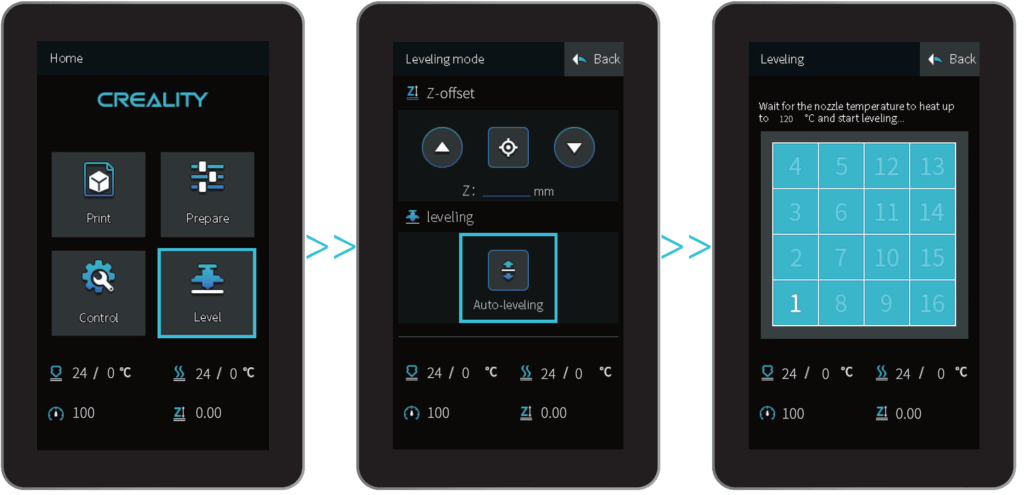
An jedem dieser Punkte fährt er vorsichtig die Nozzle auf das Druckbett herunter und fühlt wann er die Oberfläche berührt. Aus dieser Information berechnet er den Abstand. Wenn der 3D Drucker auf diese Weise an allen 16 Punkten die Höhe gemessen hat, gleicht er automatisch beim Drucken die Neigung der Druckplatte aus.
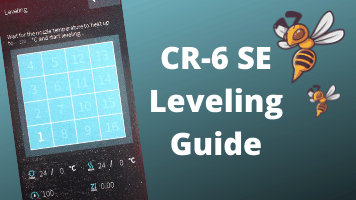
Detaillierter Guide zur Druckbett Nivellierung:
Creality CR-6 SE Nivellierung | Schritt für Schritt
Testdruck
Der erste Testdruck ist immer aufregend, da du dann erfährst ob du alles richtig gemacht hast, ob der 3D Drucker defekt ist und wie die Druckqualität tatsächlich ist. Nachdem du den Drucker fertig aufgebaut und nivelliert hast, kannst du deinen ersten Testdruck starten.
Wie bei den meisten anderen 3D Druckern auch, sind auf der mitgelieferten SD-Karte Testmodelle als direkt druckbare G-Code Datei gespeichert. Wenn du aber dein eigenes Testobjekt verwenden möchtest, sind folgende Schritte notwendig:
- Slicer installieren (ich verwende für FDM-Drucker immer Cura)
- 3D Objekt slicen (auf Thingiverse findest du viele Testobjekte)
- 3D Objekt als GCode auf die SD-Karte speichern
- SD-Karte in den 3D Drucker einstecken
- Filament laden
- Druck starten
Cura Installieren
Cura ist ein sehr beliebter Slicer für FDM 3D Drucker. Die Software ist kostenlos (Link) und ist schnell installiert.
Dank der voreingestellten Profile ist der Weg zu deinem ersten geslicten 3D Modell nicht weit. Nachdem du den Slicer installiert hast, kannst du über die Optionen das Profil des Creality CR-6 SE laden (“Settings” -> “Printer” -> “Add Printer…”).
Dabei sind die richtigen Einstellungen jedoch essenziell für eine gute Druckqualität.
Beste Cura Einstellungen für den CR-6 SE
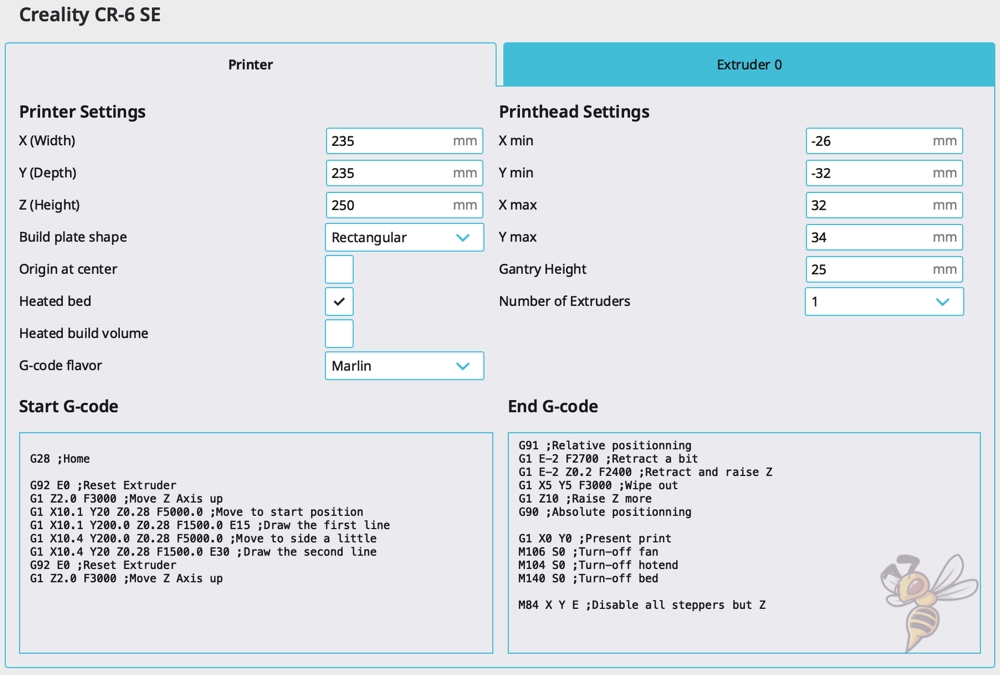
Das Profil eines 3D Druckers setzt sich in Cura aus den Maschineneinstellungen und den Druckeinstellungen zusammen. In den Maschineneinstellungen stehen unter anderem die Größe des Druckvolumens und welche Form das Druckbett hat.
Außerdem sind G-Code Schnipsel definiert, die vor- und nach jedem Druck ausgeführt werden.
Start G-Code für den CR-6 SE:
- G28 ;Home
- G92 E0 ;Reset Extruder
- G1 Z2.0 F3000 ;Move Z Axis up
- G1 X10.1 Y20 Z0.28 F5000.0 ;Move to start position
- G1 X10.1 Y200.0 Z0.28 F1500.0 E15 ;Draw the first line
- G1 X10.4 Y200.0 Z0.28 F5000.0 ;Move to side a little
- G1 X10.4 Y20 Z0.28 F1500.0 E30 ;Draw the second line
- G92 E0 ;Reset Extruder
- G1 Z2.0 F3000 ;Move Z Axis up
End G-Code:
- G91 ;Relative positioning
- G1 E-2 F2700 ;Retract a bit
- G1 E-2 Z0.2 F2400 ;Retract and raise Z
- G1 X5 Y5 F3000 ;Wipe out
- G1 Z10 ;Raise Z more
- G90 ;Absolute positionning
- G1 X0 Y0 ;Present print
- M106 S0 ;Turn-off fan
- M104 S0 ;Turn-off hotend
- M140 S0 ;Turn-off bed
- M84 X Y E ;Disable all steppers but Z
Nachdem du die Maschineneinstellungen wie angegeben definiert hast, kannst du den Drucker hinzufügen und die Druckeinstellungen optimieren. Ich habe mittlerweile schon relativ viel Erfahrung mit dem CR-6 SE gemacht und kann meine Cura Einstellungen mit dir teilen, die bei mir zu guten Ergebnissen geführt haben.
| PLA | ABS | PETG | |
|---|---|---|---|
| Drucktemperatur | 200-210 °C | 245-255 °C | 225-240 °C |
| Druckbett Temperatur | 60 °C | 90 °C | 60 °C |
| Druckgeschwindigkeit | 50 mm/s | 50 mm/s | 40 mm/s |
| Retraction | 5 mm bei 60 mm/s | 4,5 mm bei 50 mm/s | 4-4,5 mm bei 50 mm/s |
| Kühlung | 100% | 0% + Gehäuse | 50-100% |
Die oben angegebenen Werte haben bei mir einwandfreie Ergebnisse geliefert. Je nachdem welches Filament du verwendest, solltest du also deine Cura Einstellungen dementsprechend anpassen.
Zwar bieten dir diese Einstellungen einen guten Start, perfekte Ergebnisse wirst du damit aber erst nach einer Kalibrierung dieser Einstellungen erzielen. Jedes Filament und auch jeder Drucker sind etwas unterschiedlich.
3D Objekt Slicen und als G-Code Speichern
Ich habe mich für 3DBenchy als Testobjekt entschieden. Dieses Schiffchen wird ohne Supports gedruckt und hat speziell designte Features die häufige Druckprobleme testen.
Wenn 3DBenchy einwandfrei gedruckt wird, weißt du, dass deine Einstellungen richtig sind.
Nachdem du die Dateien runtergeladen hast, musst du die stl-Datei nur noch mit Cura öffnen. Das 3D Modell wird automatisch geladen und nach einer kurzen Zeit angezeigt.
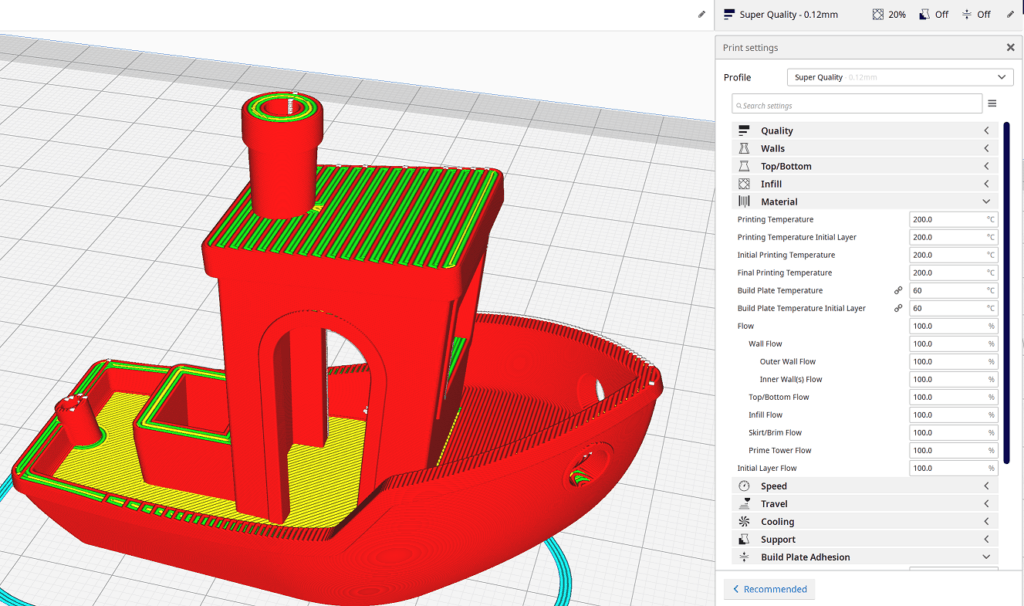
Nachdem das Modell geladen wurde, kannst du es vergrößern, verkleinern, drehen oder anders positionieren.
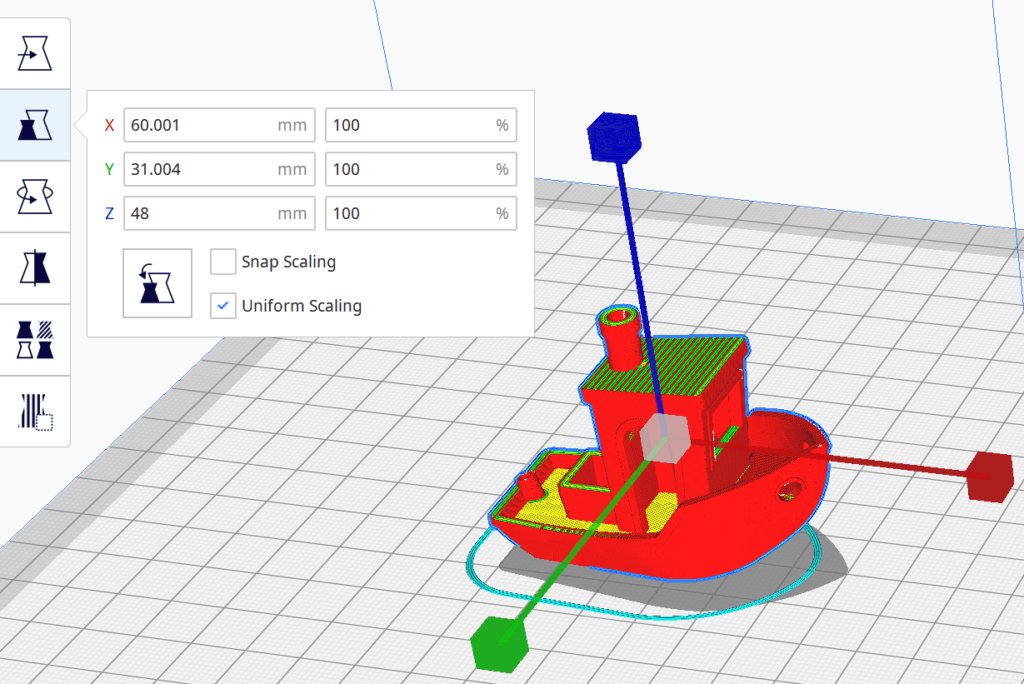
In Cura solltest du immer in die Custom Einstellungen gehen. Dort hast du viel mehr Einstellungsmöglichkeiten als in den Standardeinstellungen. Aber keine Angst – das Profil für den CR-6 SE hat schon vier voreingestellte Modi in denen alle Einstellungen schon ziemlich gut eingestellt sind. Ich habe für den Testdruck die höchste Genauigkeit gewählt.
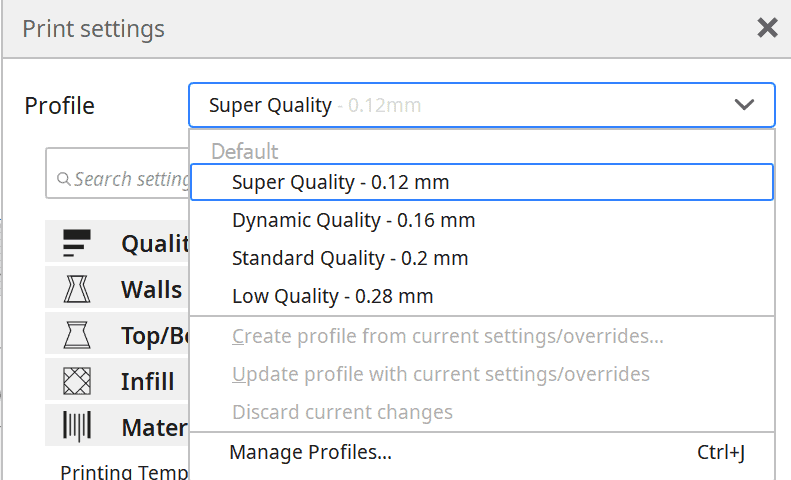
Jetzt musst du nur noch unten rechts den Slice-Knopf drücken und das Modell wird in G-Code verwandelt. Das kann je nachdem wie groß das Objekt ist etwas dauern. Nachdem dieser Vorgang abgeschlossen ist, zeigt dir Cura die voraussichtlich Druckzeit und den Filament Verbrauch an. Dann kannst du die Datei auch schon auf der SD Karte speichern.
SD-Karte in den 3D Drucker einstecken
Dieser Schritt ist ziemlich selbsterklärend… Direkt an der Vorderseite des 3D Druckers befindet sich der Slot für die SD-Karte.
Filament Laden
Hier unterscheidet sich der Creality CR-6 SE nicht viel von anderen FDM Druckern. Bevor du das Filament einsetzt und durch den Extruder schiebst, solltest du die Nozzle und das Druckbett vorheizen. Wenn du eines der Standard Filamente PLA oder ABS benutzt, gibt es dafür im Menü schon voreingestellt Werte. Ansonsten kannst du auch manuell die Temperatur einstellen.
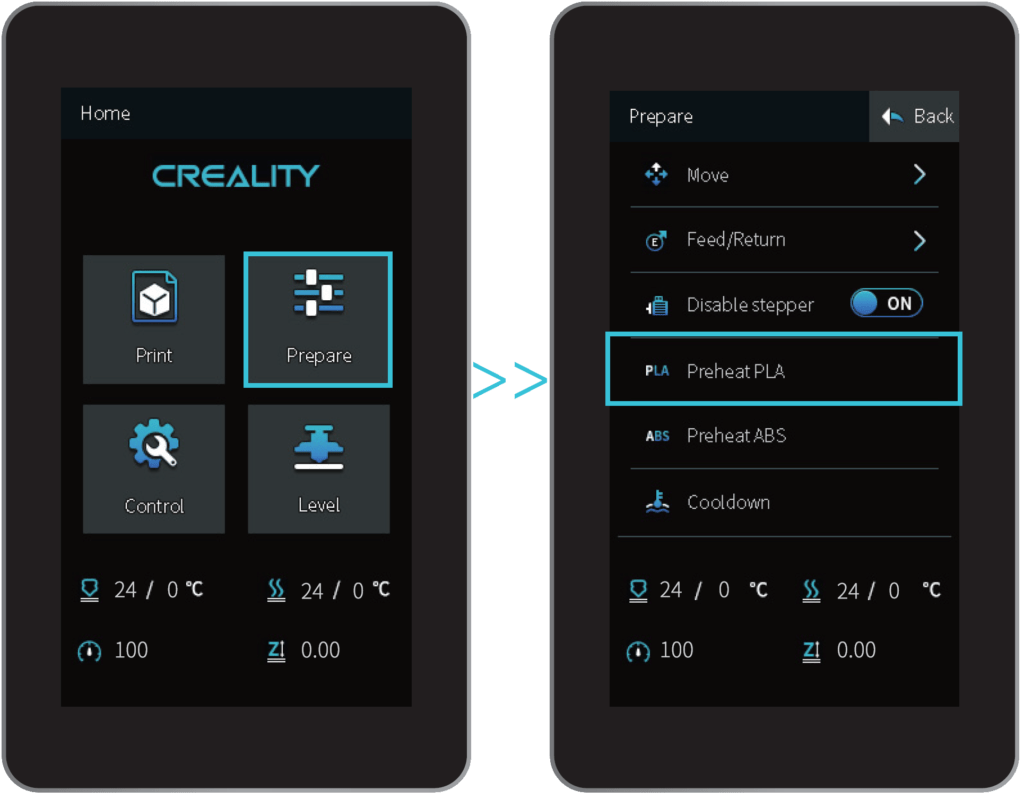
Um das Filament zu laden, musst du folgende Schritte befolgen:
- Filament Spule auf Spulenhalter setzen
- Extruder öffnen
- Filament durch den Filament Sensor schieben (sobald der Filament Sensor das Filament detektiert, leuchtet er blau)
- Filament weiter durch den Extruder schieben
- Das Filament soweit bis zur Nozzle schieben bis es aus ihr herauskommt (zu diesem Zeitpunkt sollte die Temperatur erreicht sein)
- Extruder schließen






Druck Starten
Jetzt hast du alles bereit um den Druck zu starten. Das Filament ist geladen, der Drucker ist vorgeheizt und die SD-Karte mit dem gewünschten Druckobjekt steckt im Drucker. Du kannst über das Hauptmenü den Druck mit nur drei Klicks starten.
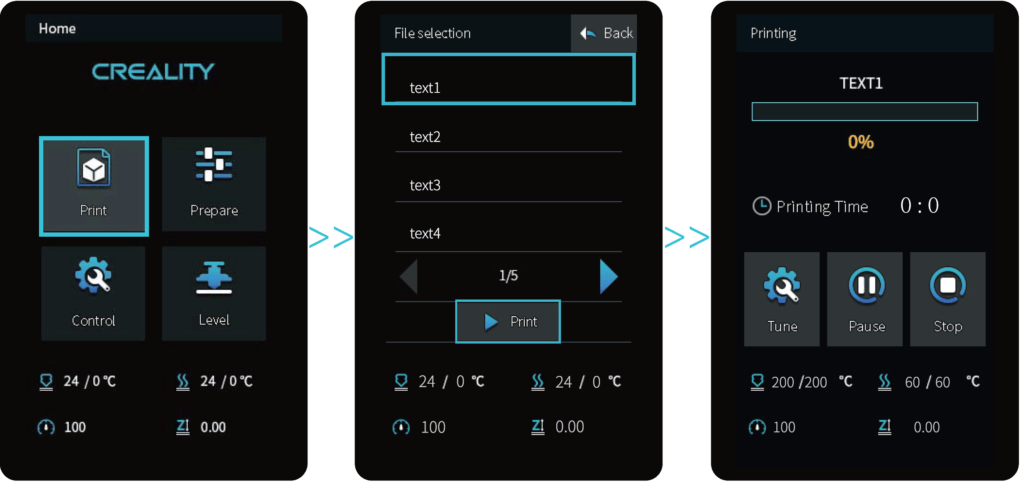
Druckqualität

Die Druckqualität des Creality CR-6 SE ist wirklich sehr gut. Auch wenn du die Einstellungen nicht großartig veränderst, kannst du mit der Voreinstellung des Cura Profils “Super Quality” Schichtdicken von 0,12 mm erreichen.
Selbst beim ersten Testdruck war die Schichtdicke mit dem Auge kaum bis gar nicht zu erkennen und mit dem Fingernagel nur etwas fühl- bzw hörbar.
Die einzigen kleineren Probleme die ich beim ersten Testdruck hatte war leichtes Stringing und kleinere Probleme bei runden Überhängen. Beides kann man aber mit ein bisschen rumspielen der Einstellungen in den Griff kriegen – in den jeweils verlinkten Artikeln erfährst du wie.
Fazit
Der Creality CR-6 SE ist schnell aufgebaut, leicht zu nivellieren, die Bedienung ist größtenteils selbsterklärend und der erste Testdruck lässt nicht lange auf sich warten.
Wenn ich neue Geräte teste, versuche ich immer Probleme zu finden auf die man als Anfänger stoßen könnte. Bei dem CR-6 SE war dies aber wirklich schwierig, da er soweit ausgereift ist, dass er sehr für Anfänger zu empfehlen ist und es zu wenig bis keinen Problemen kommt. Selbst die Druckbett Haftung funktioniert einwandfrei ohne den Einsatz von Blue Tape, Haarspray oder sonstigen Hilfsmitteln.
Mit den oben beschriebenen Cura-Einstellungen erhältst du eine gute Druckqualität und keine Druckfehler.
Der Creality CR-6 SE ist definitiv für alle sehr zu empfehlen – das Preis-Leistungsverhältnis ist wirklich herausragend gut.
Achtung: Diese Website ist Eigentum von Martin Lütkemeyer und wird von Martin Lütkemeyer betrieben. Martin Lütkemeyer ist Mitglied bei Partnerprogrammen von Amazon Services LLC und anderen. Dies sind Affiliate-Werbeprogramme, die es Webseiten ermöglicht, Werbeeinnahmen durch Werbung und Verlinkung mit Amazon.com und anderen zu erzielen. Die mit * markierten Links sind Affiliate-Links.

